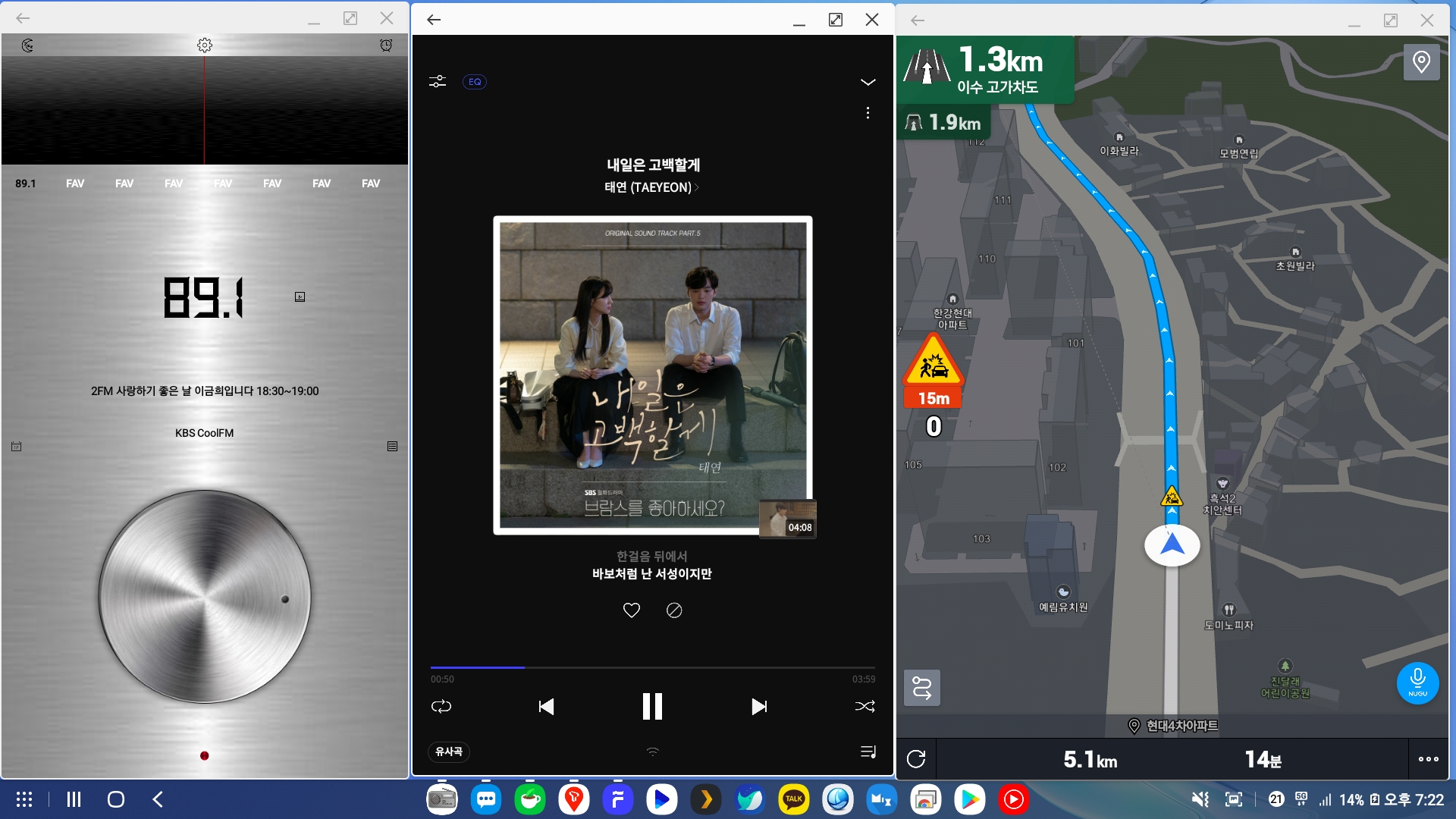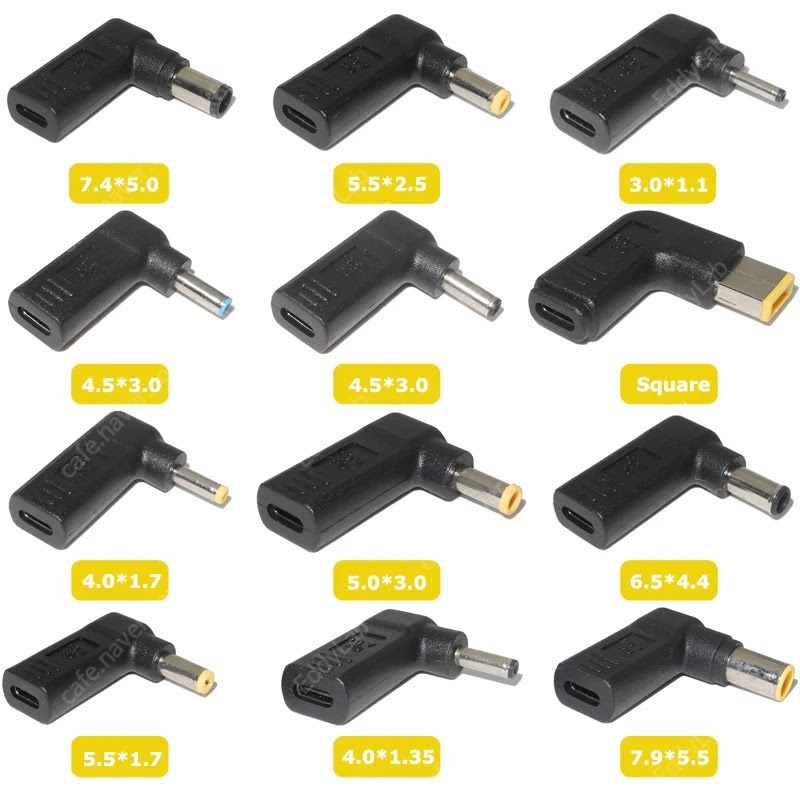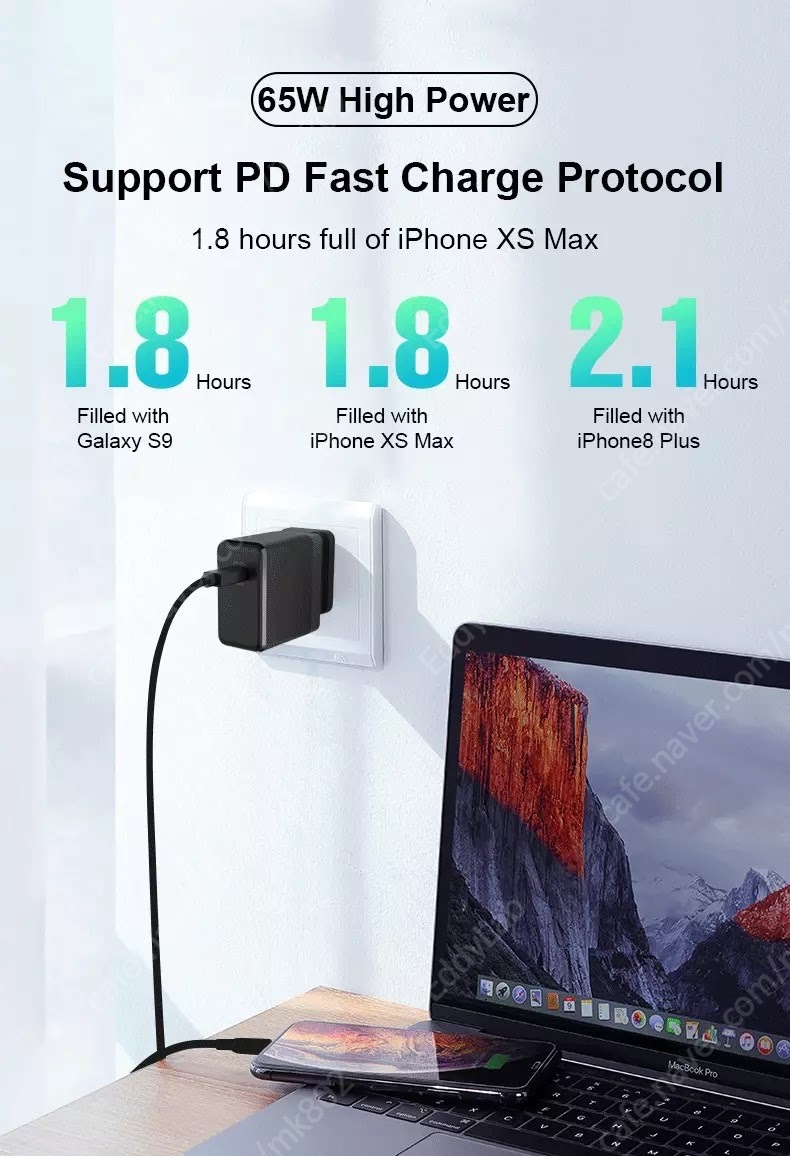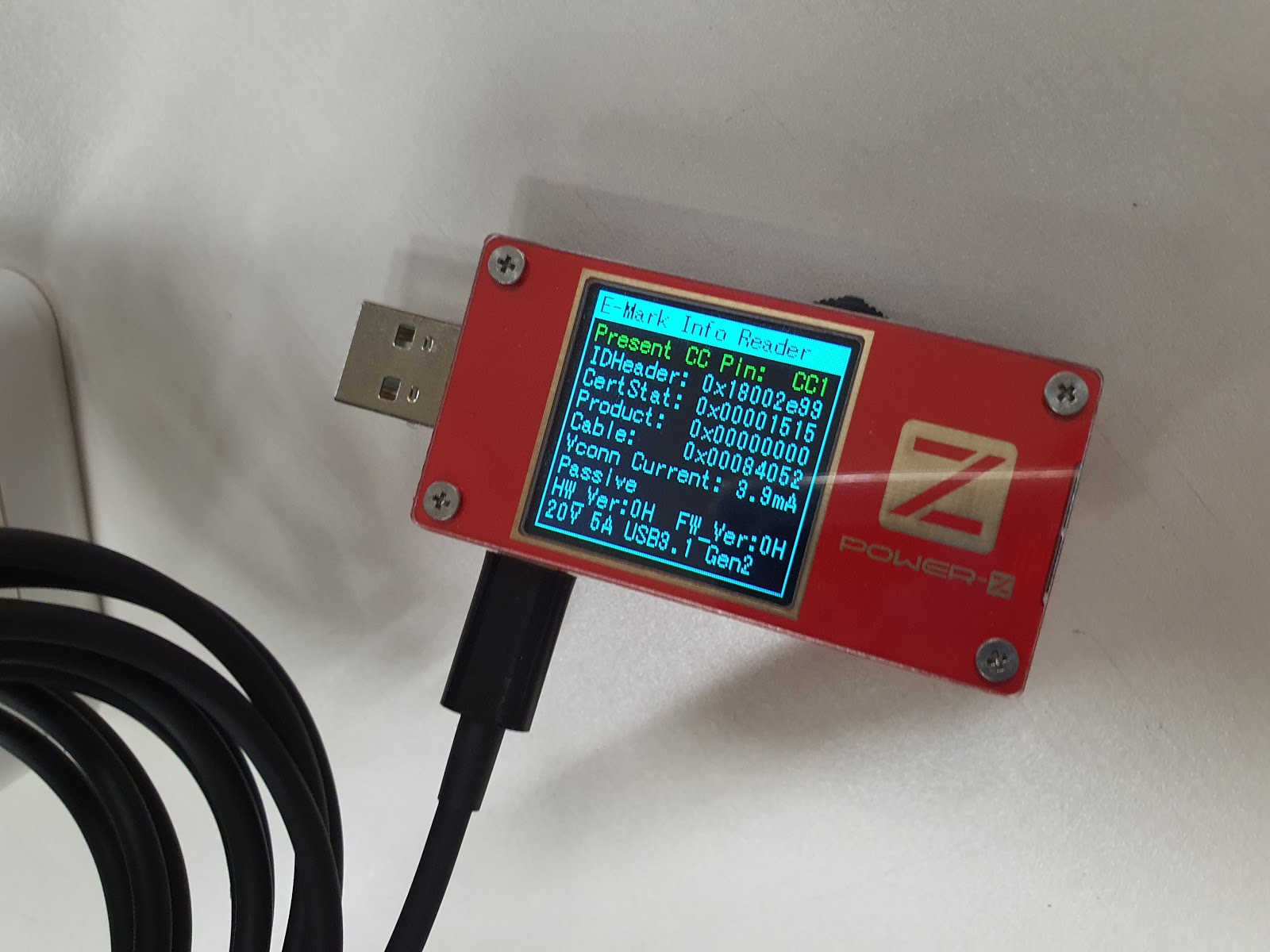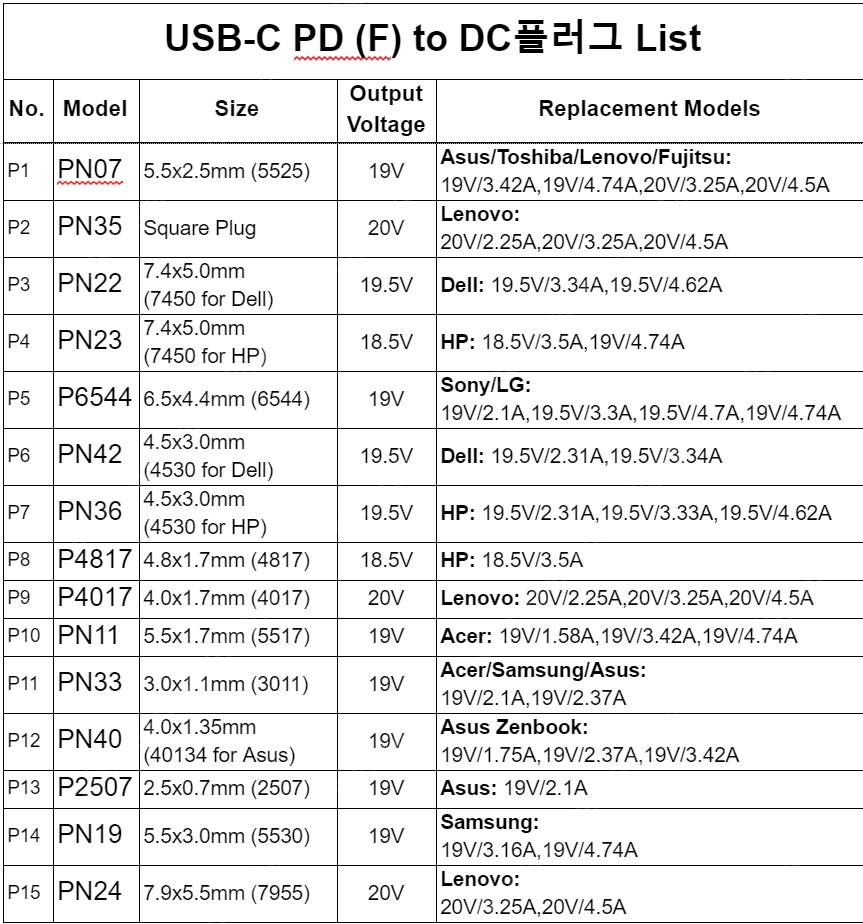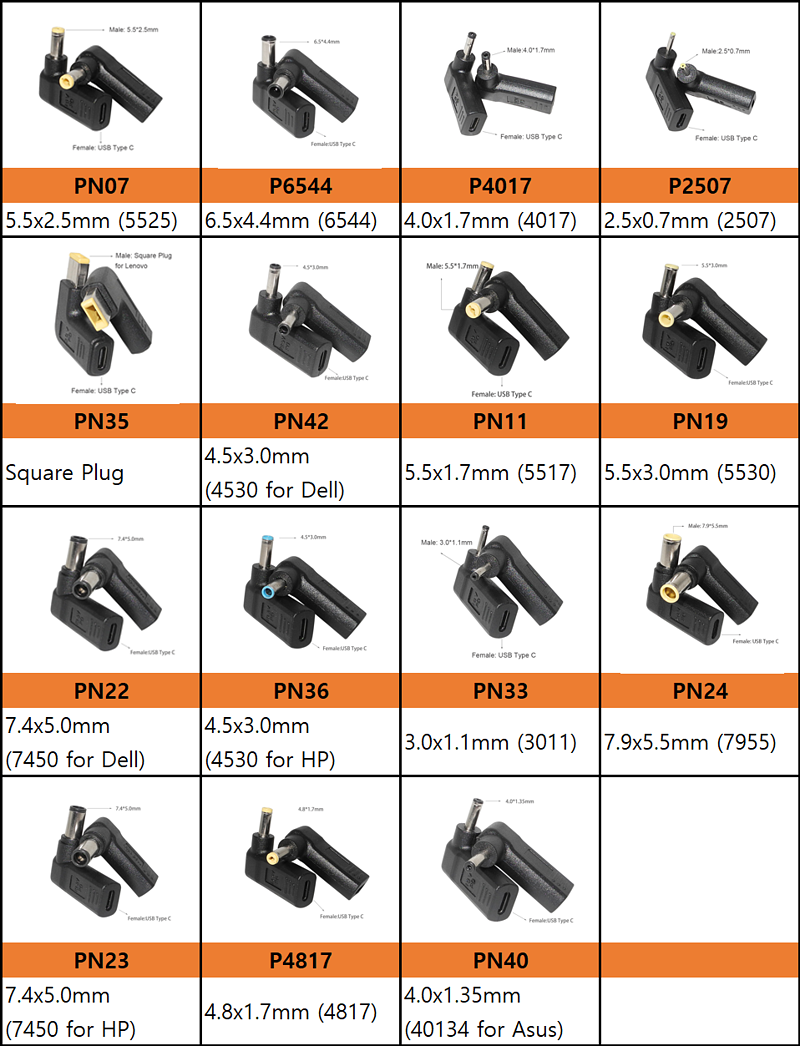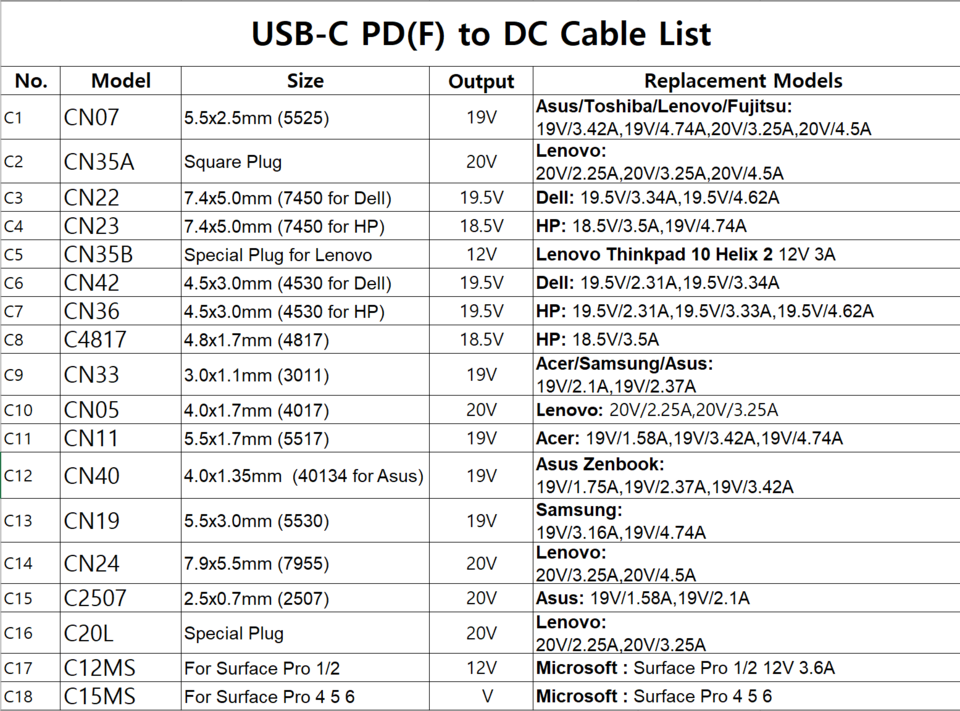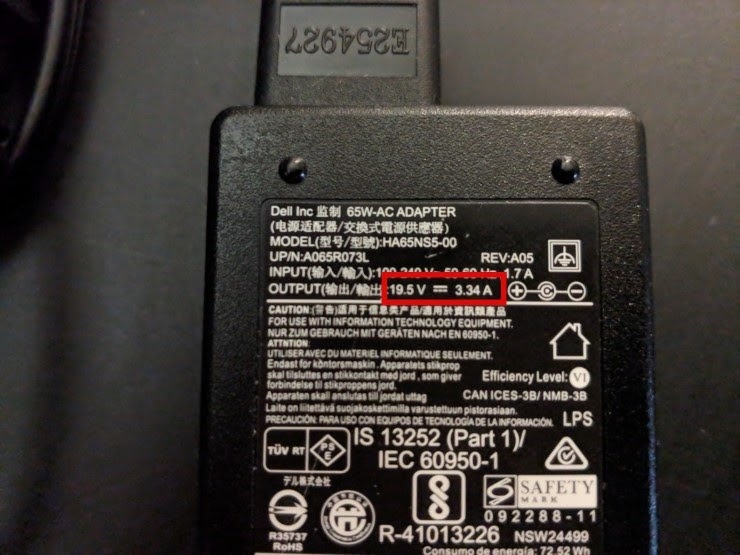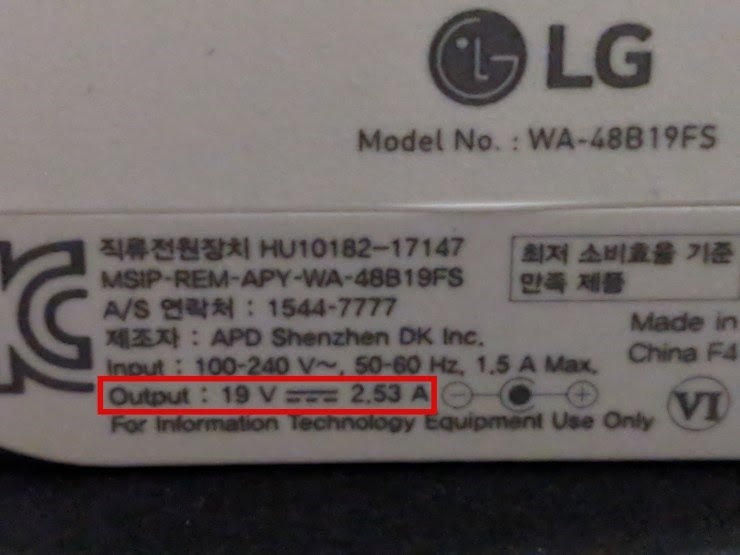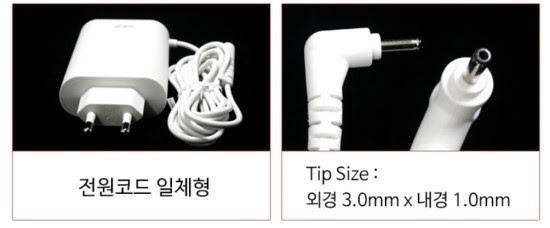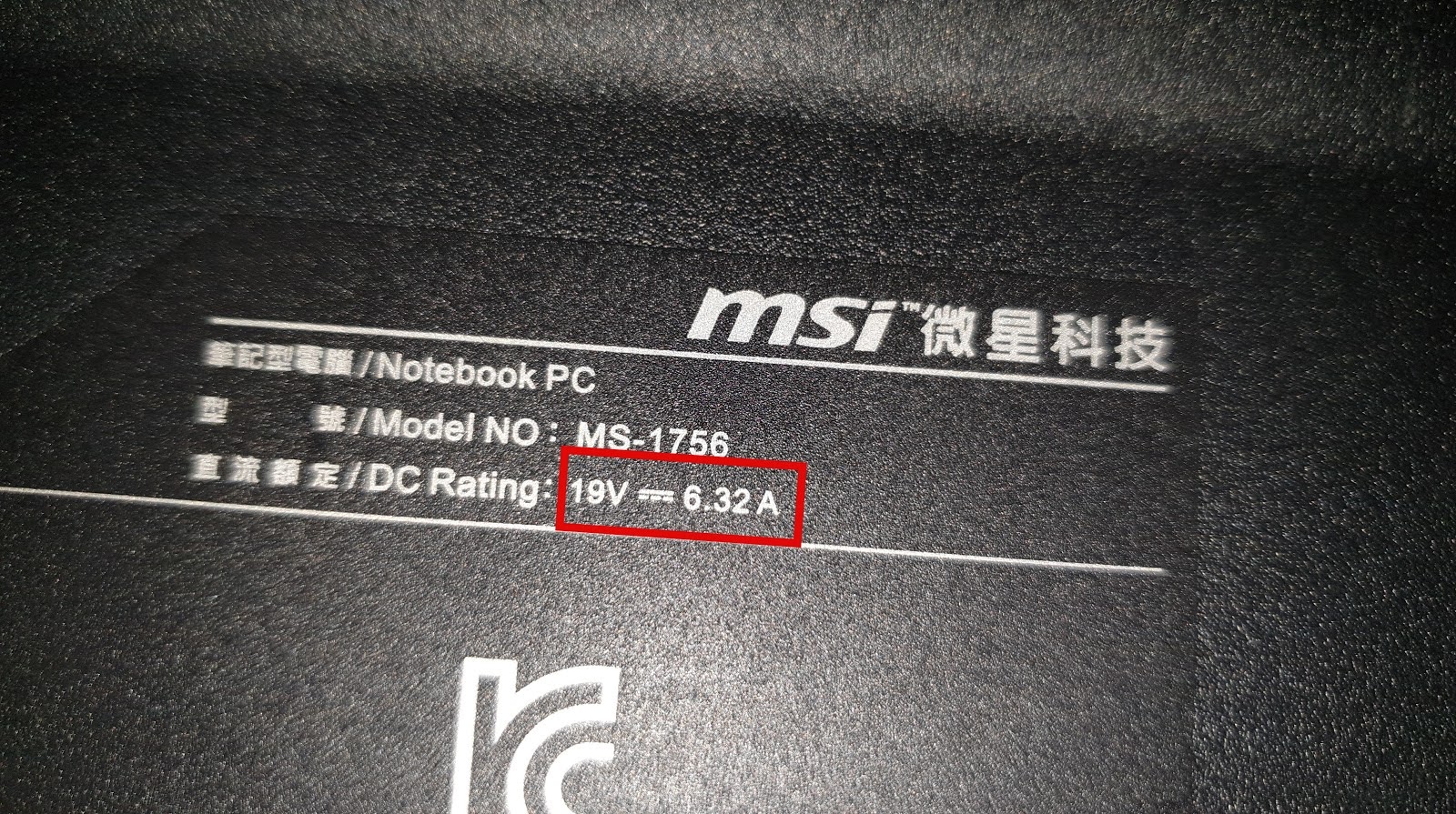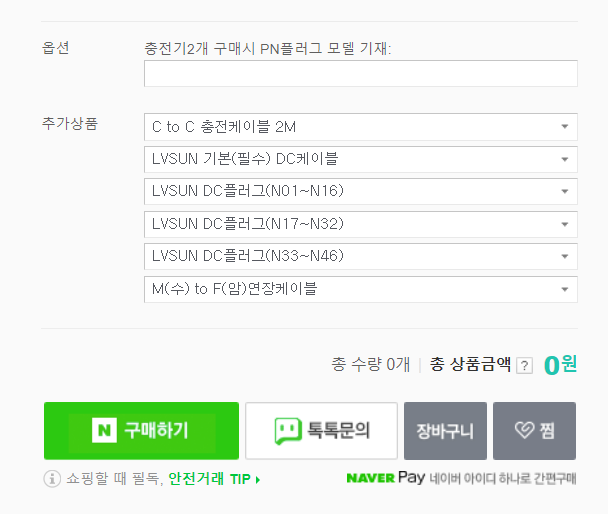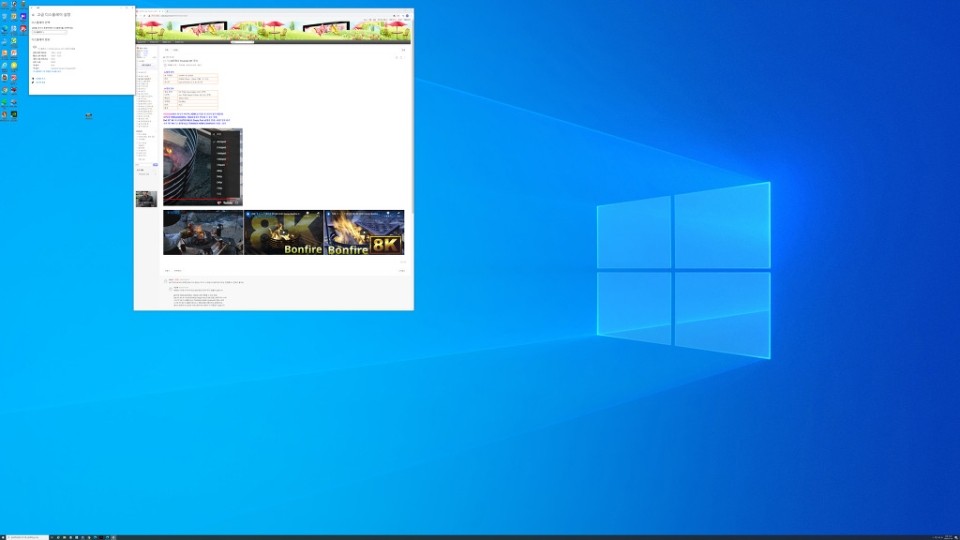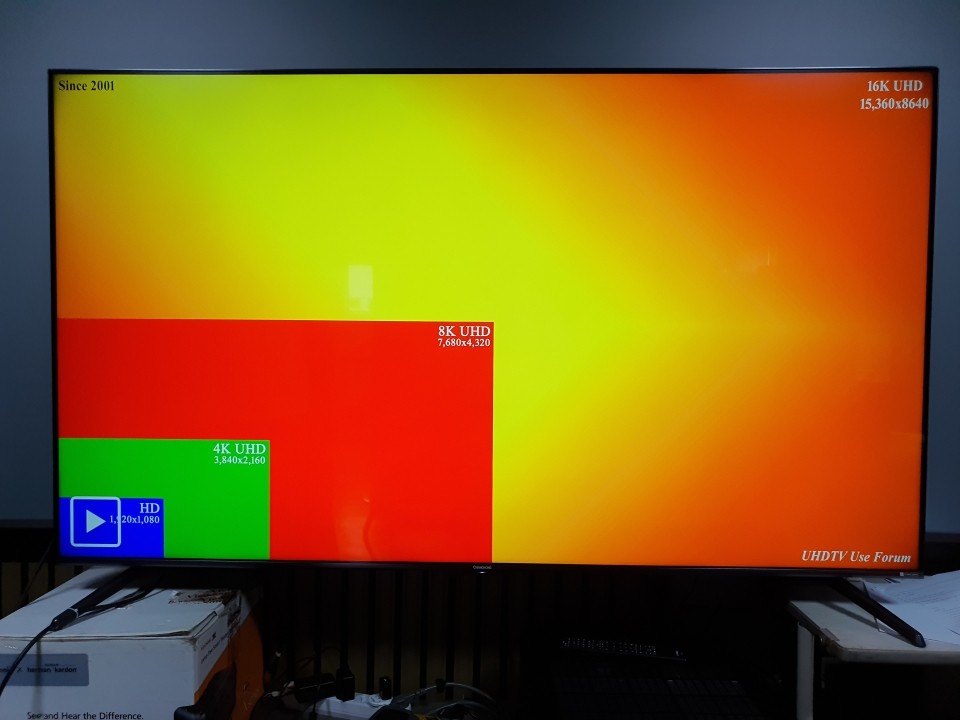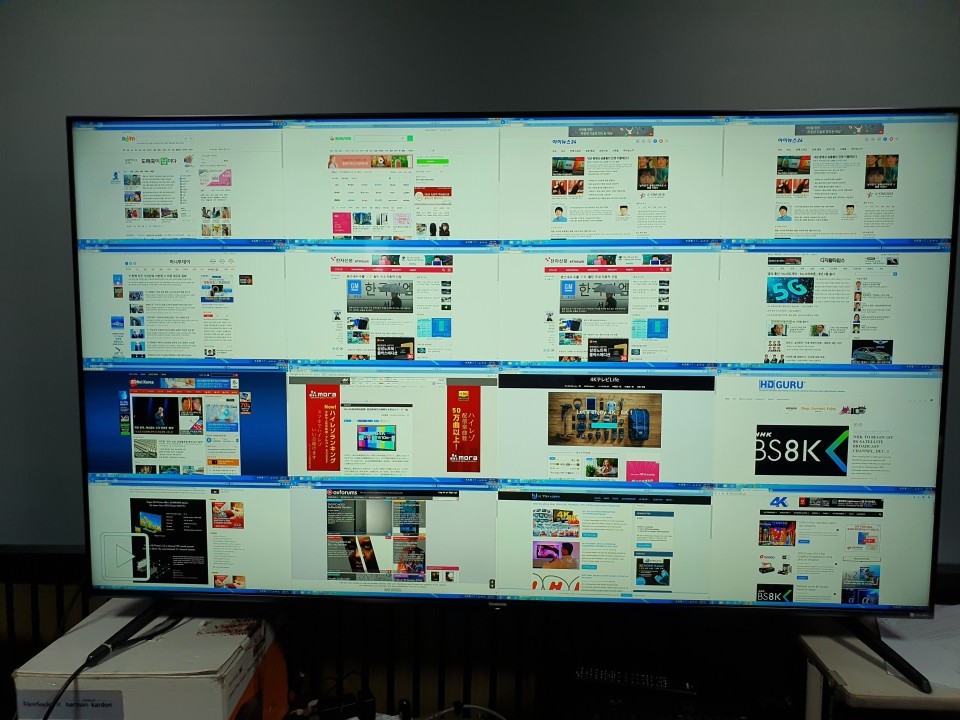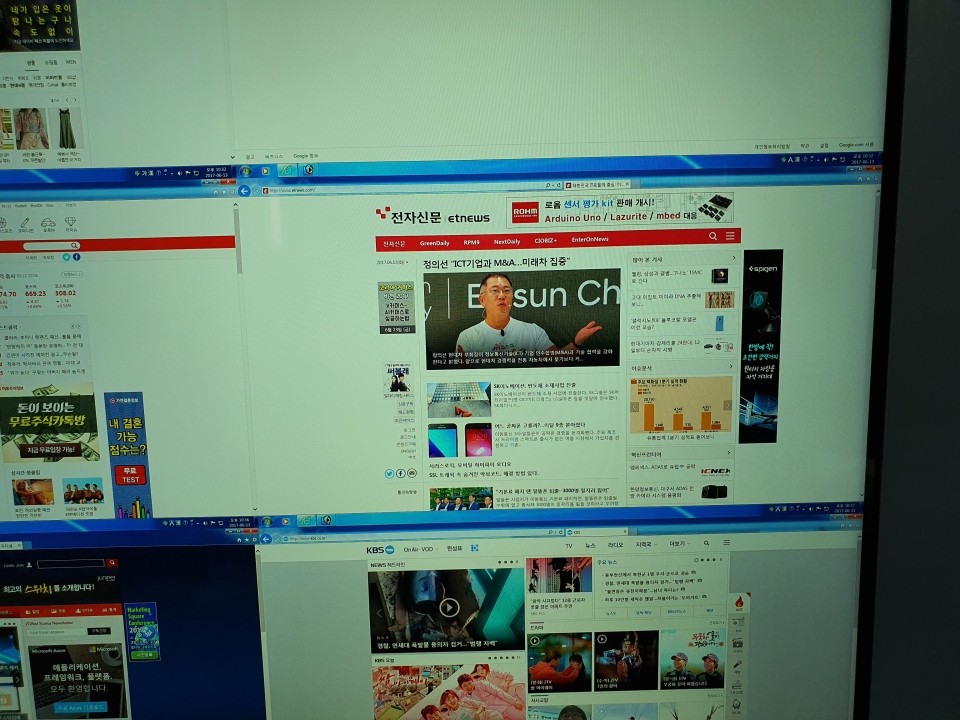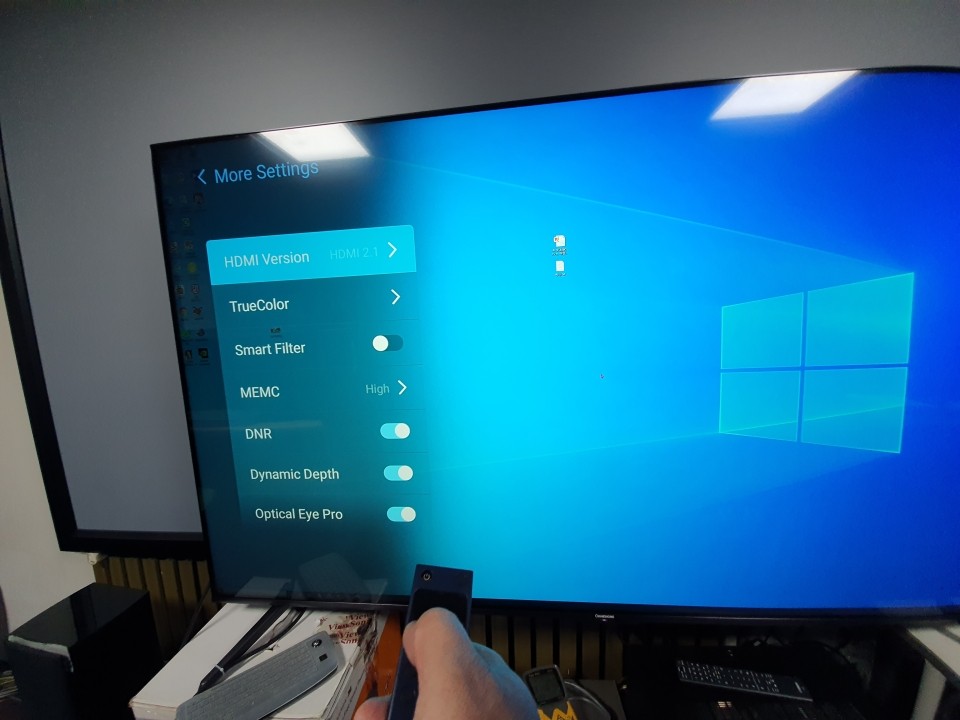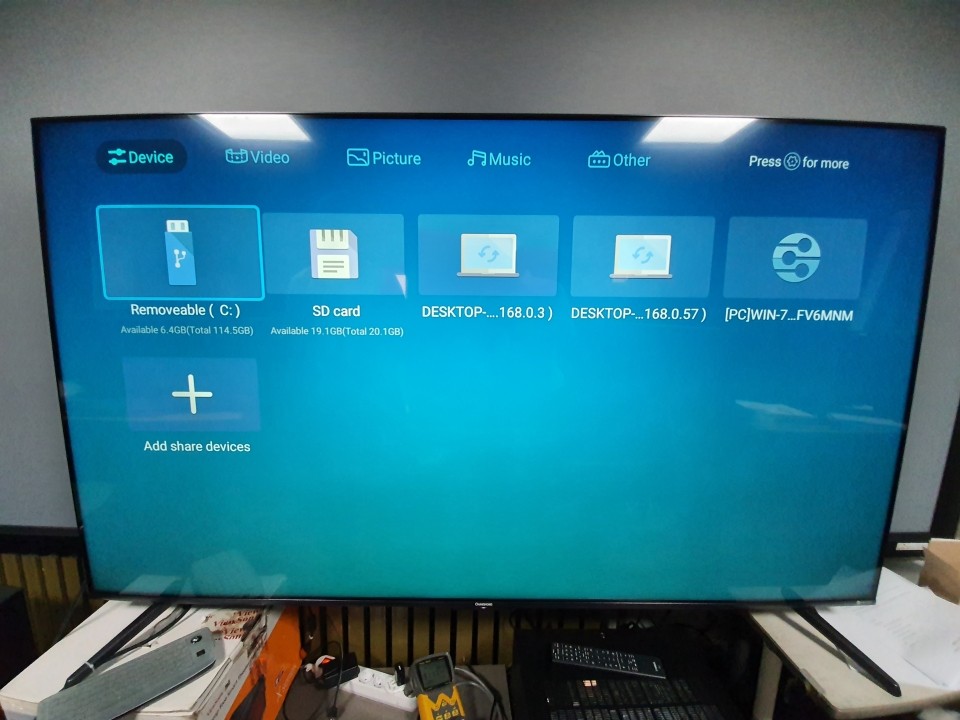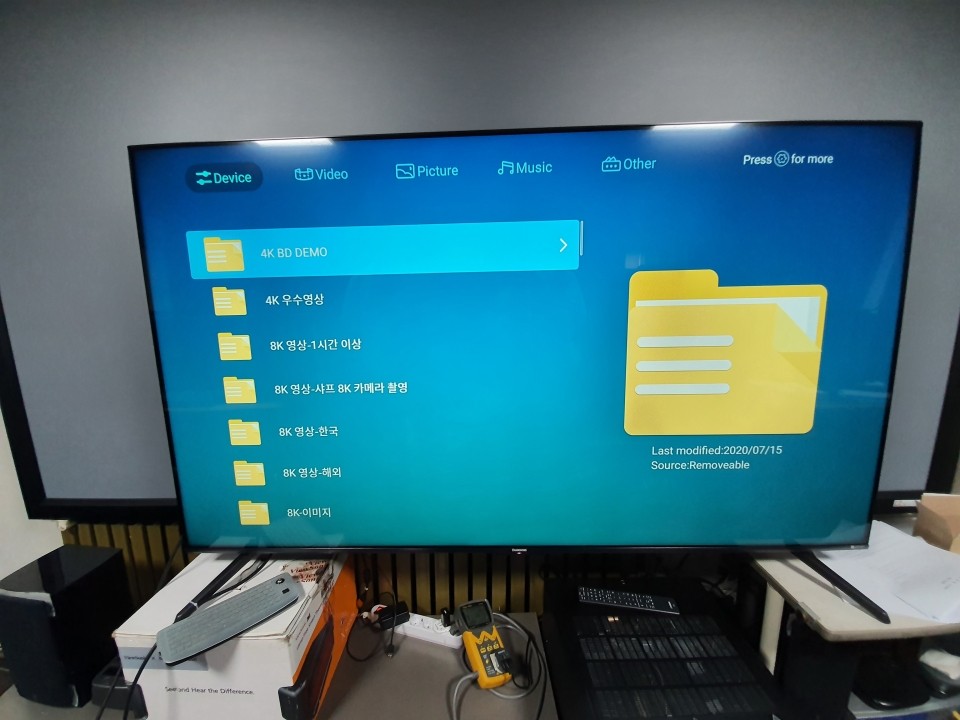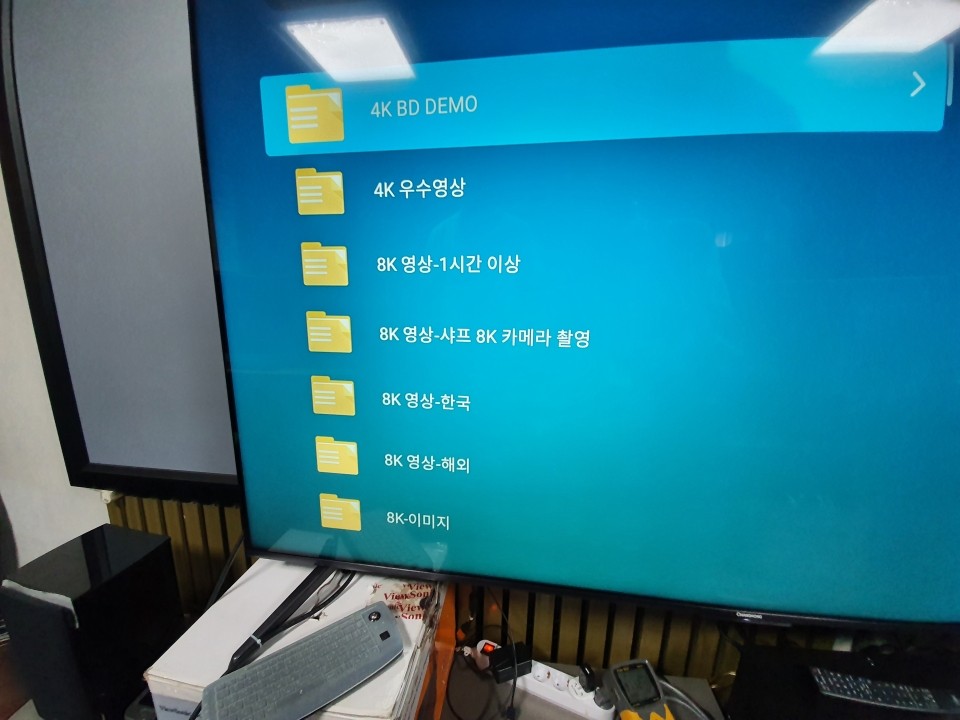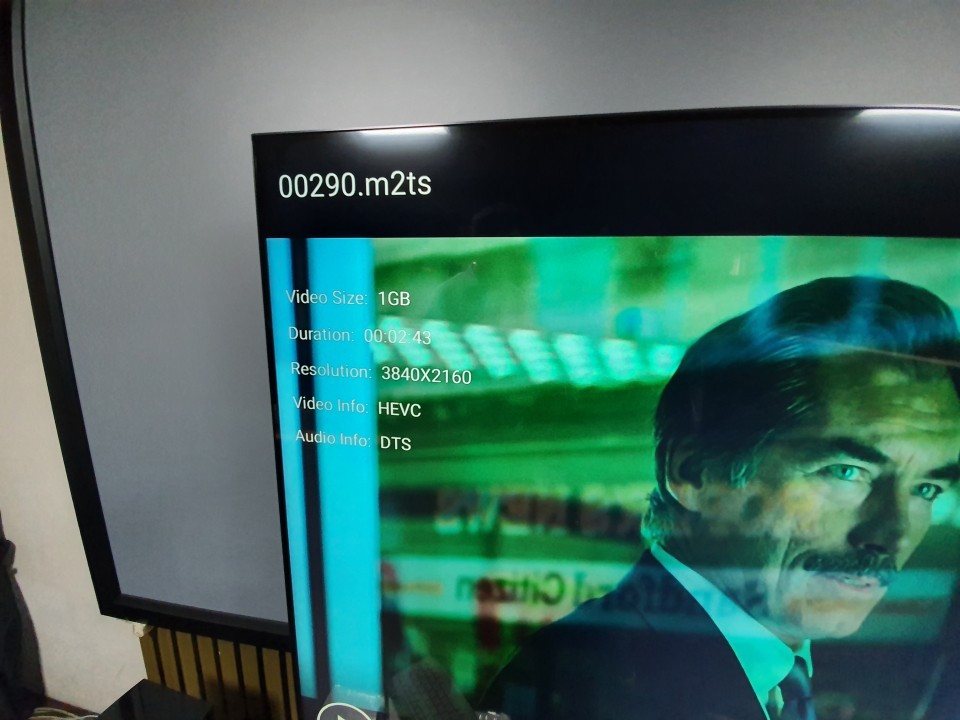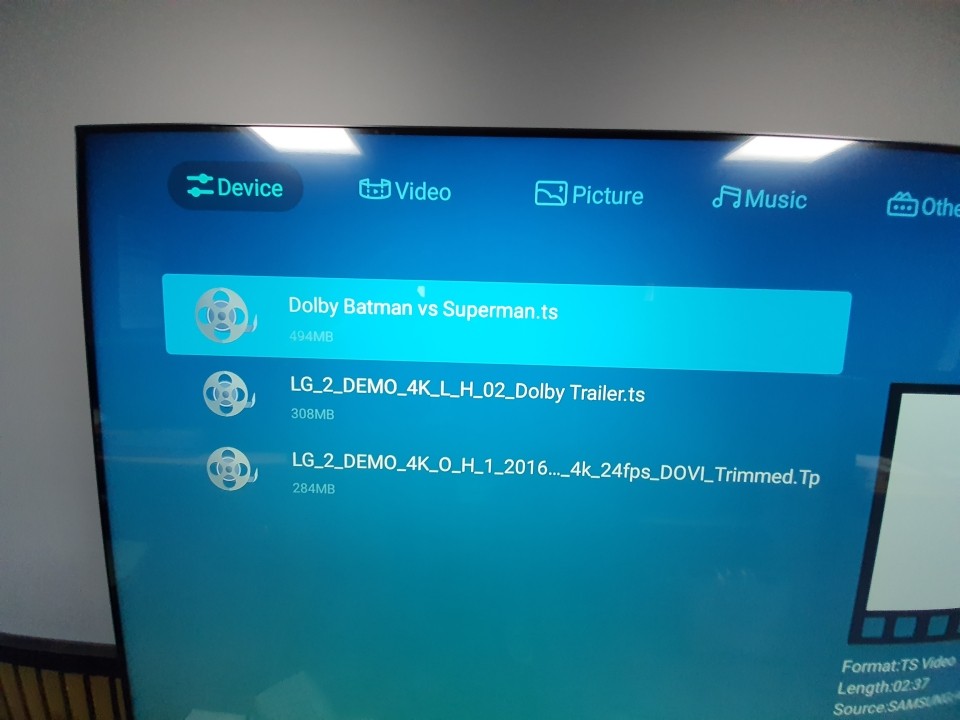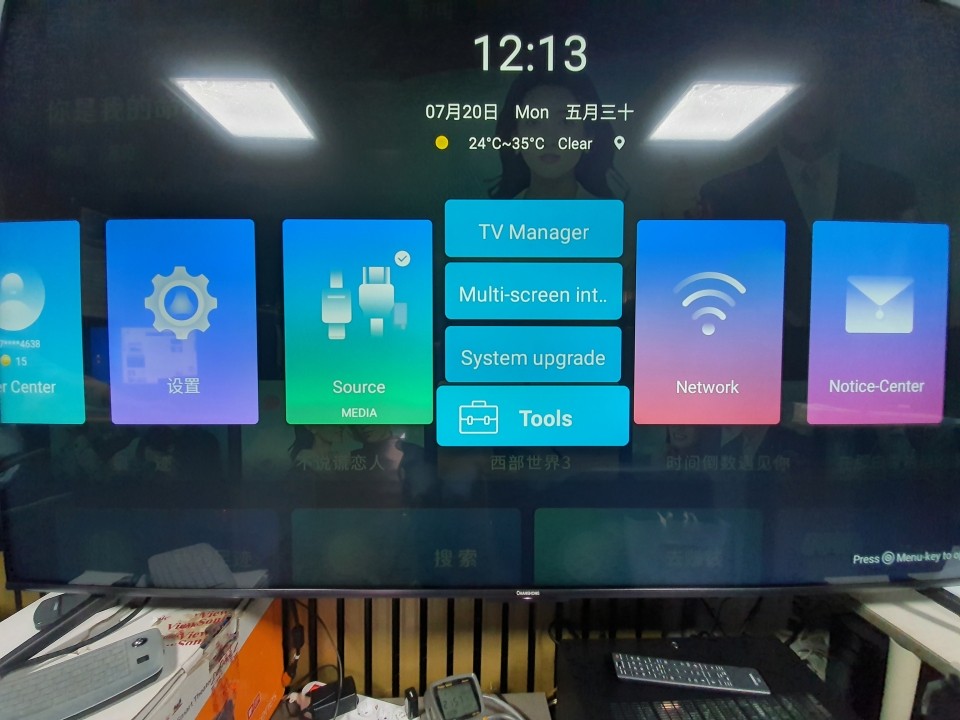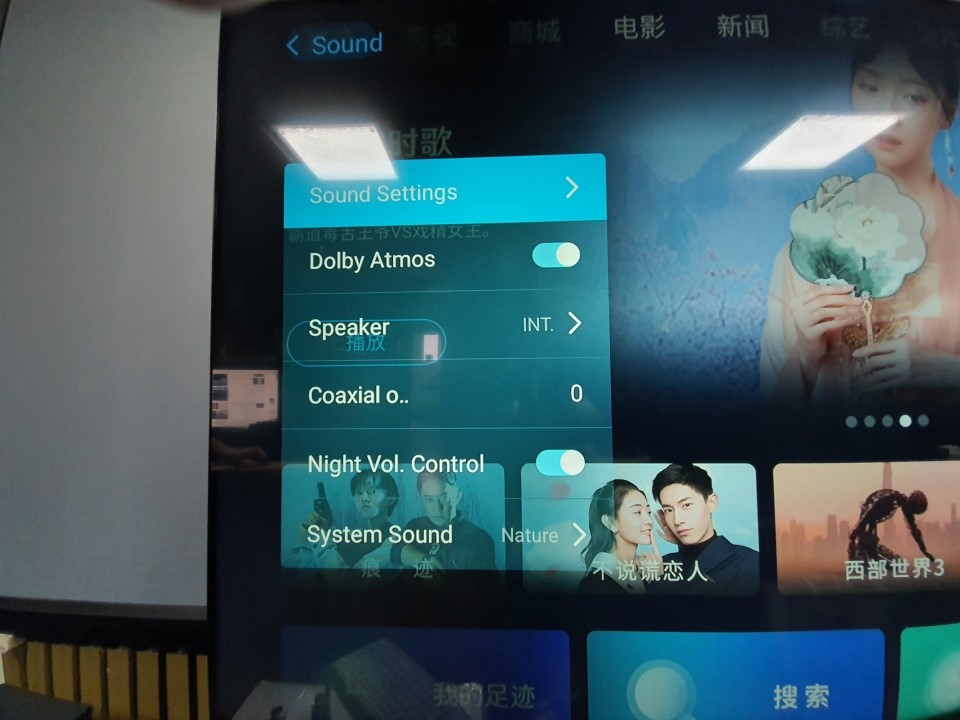추가내용 201018
[DeX] 갤노트10 무선 DeX + 안드로이드셋탑 연동 test 200929
갤노트10 무선 DeX + 안드로이드셋탑 연동 test 200929
오늘 갤노트10에서 FW업그레이드를 한 후, OneUI가 2.5버젼이 되었습니다. 그리고 무선DeX기능을 test를 해 보았습니다. https://cafe.naver.co...
cafe.naver.com
[DeX] 갤노트10 DeX + FTV스틱lite + Miracast ==> 무선DeX 연결성공 201016
[DeX] 갤노트10 DeX + FTV스틱lite + Miracast ==> 무선DeX 연결성공 201016
안녕하십니까 ? EddyLab입니다. 2020년 무선DeX 지원관련으로 DeX관련 관심이 많이 높아지고 있습니다. ^^ 저도 노트10+를 보유하고 있어서, 노트20판...
cafe.naver.com
추가내용 201029
1) 덱슬라(Dexla) 구축기 - 2020년 15.6inch New 강화유리 터치 1080P IPS 휴대용 모니터 + 차량전방 거치대 + DeX용 차량 UX
https://cafe.naver.com/mk802/39163

2) 덱슬라(Dexla) Field Test (1) - 2020년 15.6inch New 강화유리 터치 1080P IPS 휴대용 모니터 with DeX
https://cafe.naver.com/mk802/39194
3) 덱슬라(Dexla) Field Test (2) - 2020년 15.6inch New 강화유리 터치 1080P IPS 휴대용 모니터 with DeX
cafe.naver.com/mk802/39536
2020년 15.6inch New 강화유리 터치 1080P IPS 휴대용모니터 공구 제품 사용 및 활용방법 201029
https://cafe.naver.com/mk802/39535
======================================================
갤럭시노트20으로 무선 DeX 기능 사용 방법이 궁금합니다.
삼성 DeX기능을 사용하면 휴대폰을 PC와 같이 사용할 수 있습니다. 이를 위해 DeX 스테이션, DeX 패드 또는 USB 케이블과 같은 액세서리가 필요했습니다.
만약 이러한 액세서리 중 어느 것도 필요하지 않다면 어떨까요? 갤럭시노트20은 Wi-Fi를 통해 휴대폰을 스마트 TV에 연결하는 무선 DeX 기능을 제공합니다. TV를 두 번째 화면으로 설정하여 동시에 두 기기를 재생하십시오.
Samsung DeX를 간단하게 무선으로 연결하기
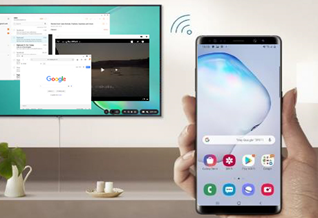

Samsung DeX는 휴대폰을 TV나 모니터와 같은 외부 디스플레이에 연결하여 컴퓨터처럼 사용할 수 있는 서비스입니다.
현재 Samsung DeX는 HDMI / USB 케이블과 같은 유선 연결이 지원되고 있습니다.
그러나 갤럭시노트20은 Wi-Fi를 통해 Samsung DeX와 간단하게 무선으로 연결할 수 있습니다. 무선 DeX 기능을 사용하여 대형 화면에서 다중 작업을 경험할 수 있으며 별도의 앱을 사용하면 외부 디스플레이와 휴대폰에서 동시에 사용할 수도 있습니다.
유튜브나 넷플릭스를 TV로 보면서 동시에 모바일에서 인터넷을 하거나, TV로 온라인 강의를 보면서 동시에 삼성 노트로 메모를 할 수도 있습니다.
참고
- Samsung DeX 무선 연결은 Miracast를 지원하는 스마트 TV로만 지원됩니다.
- Samsung DeX는 '19년 이후에 출시된 삼성 스마트 TV에 최적화된 경험을 제공합니다.
- 삼성 Miracast가 장착된 스마트 모니터는 향후 출시될 예정입니다.
- DeX 모드를 통해 TV에서 최대 5개의 앱을 한번에 실행할 수 있습니다.
QHD 해상도 지원
FHD보다 더 선명한 해상도로 콘텐츠를 볼 수 있습니다.

2560 x 1440 해상도의 생생하고 선명한 화질로 컨텐츠를 시청할 수 있습니다.
참고
- 5GHz Wi-Fi 연결은 삼성 4K TV (‘ 17년 이후 출시) 모델에서 사용 가능 - Smart View는 FHD (1920x1080) 까지 지원한다.
무선으로 DeX 연결 방법
스마트 TV에 휴대폰을 연결하는 Samsung DeX 기능을 사용하기 위해서는 DeX 패드 또는 케이블과 같은 액세서리가 필요했습니다.
하지만, 갤럭시노트20은 무선 DeX라는 새로운 기능이 탑재되어있어 더 이상 액세서리가 필요하지 않습니다. 무선 DeX 설정 방법은 다음과 같습니다.
- 1. 휴대폰에서 알림창을 연 후 알림창을 아래로 드래그해 DeX 를 누릅니다.

- 2. 검색된 기기 목록에서 연결할 TV를 선택한 후 지금 시작을 누릅니다.

- 3. TV에서 연결 요청을 수락하세요.
- 4. 휴대폰 화면에서 연결 허용 팝업을 선택합니다. (Q OS 이상)

- 5. 기기가 연결되면 Samsung DeX 화면이 TV에 나타납니다.
DeX 듀얼 모드로 멀티태스킹 하기
휴대폰 및 TV로 멀티태스킹을 경험할 수 있습니다. Samsung DeX를 사용하는 동안 외부 디스플레이와 휴대폰에서 동시에 별도의 앱을 사용할 수 있습니다.
즐거운 멀티미디어 경험
유튜브나 넷플릭스를 TV로 보면서, 동시에 휴대폰으로 문자 메시지를 보내거나 웹을 서핑하면서 볼 수 있습니다.

효과적인 온라인 교육 경험
TED 등 TV의 온라인 강의를 동시에 보면서 삼성 노트에 필기를 할 수도 있습니다.
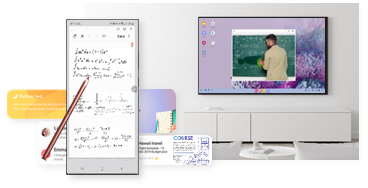
참고: 듀얼 모드에서는 휴대폰과 DeX에 연결된 화면에서 각각 별개의 앱을 실행할 수 있습니다.
개선된 DeX 터치 패드 기능
PC와 연결하여 갤럭시노트20을 DeX 터치 패드로 사용할 수 있습니다. 향상된 터치 패드 기능으로 세 가지 제스처 유형이 추가되었습니다. 갤럭시노트20에서 지원되는 세 개의 손가락으로 스와이프하여 DeX를보다 효율적으로 제어 할 수 있습니다. 아래 새로운 기능을 확인하시기 바랍니다.
터치 패드 기능을 활성화하려면 DeX에 연결한 후 휴대폰의 화면 상단을 아래로 드래그해 알림창을 연 후 “휴대전화를 터치패드로 사용하기”를 누르세요.
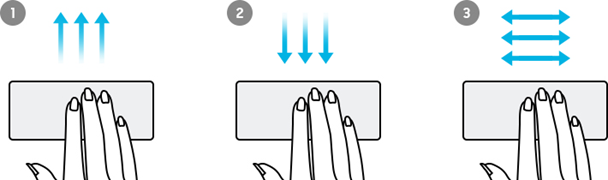
- 1. 위로 스와이프 제스처 : 최근 페이지로 되돌아가기
- 2. 아래로 스와이프 제스처 : 홈으로 이동
- 3. 좌 / 우로 스와이프 제스처 : 앱 전환
https://www.samsungsvc.co.kr/online/faqView.do?node_Id=NODE0000124880&faqId=KNOW1000036745&pageNo=1
홈페이지 < 삼성전자서비스
samsung DEX, samsungDEX, 휴대폰과 TV 연결하고 싶어요, DEX랑 TV랑 연결할 수 있나요, 덱스와 TV 연결, TV랑 덱스랑 연결하는 방법이 궁금해요
www.samsungsvc.co.kr
2020년 15.6inch 터치 스크린 1080P IPS 휴대용 모니터 (DeX터치 지원) 리뷰 2
2020년 15.6inch 터치 스크린 1080P IPS 휴대용 모니터 (DeX터치 지원) 리뷰 2
** 추가 내용 200902) 글라스타입 터치 디스플레이로 업그레이드된 15.6inch 휴대용 모니터가 있다고 해서 다시 추가 리뷰를 진행할 예정입니다. ^^;; 안녕하십니까 ? EddyLab입니다. 앞서 새로운 2020년
muritzy.tistory.com
2020년 15.6inch New 강화유리 터치 1080P IPS 휴대용 모니터 (DeX터치 지원) 리뷰 3
2020년 15.6inch New 강화유리 터치 1080P IPS 휴대용 모니터 (DeX터치 지원) 리뷰 3
안녕하십니까 ? EddyLab입니다. 앞서 15.6인치 터치필름타입 1080P 휴대용 모니터 제품 리뷰를 하기와 같이 진행하였습니다. 2020년 15.6inch 터치 스크린 1080P IPS 휴대용 모니터 (DeX터치 지원) 리뷰 1 https
muritzy.tistory.com
덱슬라(Dexla) 구축기 - 2020년 15.6inch New 강화유리 터치 1080P IPS 휴대용 모니터 + 차량전방 거치대 + DeX용 차량 UX
테슬라3 15인치

덱슬라(Dexla) 구축기 - 2020년 15.6inch New 강화유리 터치 1080P IPS 휴대용 모니터 + 차량전방 거치대
안녕하십니까 ? EddyLab입니다. 추석전 번개공구로 50SET 진행한 2020년 15.6inch 강화유리 터치 휴대용모니터가 진행되었습니다. 2020년 15.6...
cafe.naver.com
덱슬라(Dexla) Field Test (1) - 2020년 15.6inch New 강화유리 터치 1080P IPS 휴대용 모니터 with DeX
[DeX] 2019년형 노트북타입 USB-C 랩독 - 삼성 DeX & 구글Q 데스트톱 모드 노트북 랩독
https://muritzy.tistory.com/2272
[DeX] 2019년형 노트북타입 USB-C 랩독 - 삼성 DeX & 구글Q 데스트톱 모드 노트북 랩독
안녕하십니까 ? EddyLab입니다. 이번 게시글은 저희 포럼의 역사가 한번 다시 조명되는 시간이 되겠네요 ^^ 2013년 초에 모토롤라 아트랙스 랩독과 함께 안드로이드 스틱 미니PC의 원조인 MK802II를 기반으로 한방..
muritzy.tistory.com
[DeX] 2019년형 노트북타입 USB-C 랩독 (4) - windows 원격 연결 및 GTmini-A 셋탑 연결 (랩독 키보드 & 터치마우스 이용방법)
https://muritzy.tistory.com/2288
[DeX] 2019년형 노트북타입 USB-C 랩독 (4) - windows 원격 연결 및 GTmini-A 셋탑 연결 (랩독 키보드 & 터치마우스 이용방법)
안녕하십니까 ? EddyLab입니다. 19년형 노트북타입 USB-C 랩독 관련 test를 계속 소개해 드리고 있습니다 ^^ [DeX] 2019년형 노트북타입 USB-C 랩독(1) - 삼성 DeX & Android 10 데스트톱 모드 노트북 랩독 https:..
muritzy.tistory.com
2019년형 노트북타입 USB-C 랩독 (5) - iPadOS 13.x 3세대 iPad Pro 연결(랩독 키보드 & 터치마우스 사용가능)
https://muritzy.tistory.com/2298
2019년형 노트북타입 USB-C 랩독 (5) - iPadOS 13.x 3세대 iPad Pro 연결(랩독 키보드 & 터치마우스 사용가능)
안녕하십니까 ? EddyLab입니다. 19년형 노트북타입 USB-C 랩독 관련 test를 계속 소개해 드리고 있습니다 ^^ [DeX] 2019년형 노트북타입 USB-C 랩독(1) - 삼성 DeX & Android 10 데스트톱 모드 노트북 랩독 https:..
muritzy.tistory.com
================================
[GaN] EddyLab 65W 1C GaN PPS 초소형 휴대용 고속충전기
기존 동급전원 충전기 대비
40% 정도로 부피를 최소화하고,
신용카드 사이즈로 만들어진
한국형플러그 초소형 고속충전기로서,
USB-C PD PPS 고속충전이 가능한
스마트폰, 노트북, Apple iPad Pro 그리고 게임기 등에
간단히 연결하여 사용이 가능합니다.

https://muritzy.tistory.com/2380
EddyLab 65W 1C GaN PPS 초소형 휴대용 고속충전기
멀티충전기 : EddyLab
[EddyLab] 품질이 우수한 제품을 검증하여 저렴하게 판매합니다.
smartstore.naver.com
[Zeskit] HDMI 2.1 인증케이블 : Zeskit Ultra HD High Speed 8K60 4K120
Ultra High Speed HDMI 케이블 : EddyLab
[EddyLab] 품질이 우수한 제품을 검증하여 저렴하게 판매합니다.
smartstore.naver.com
EddyLab USB-C PD (F) to DC플러그
EddyLab USB-C PD to DC플러그 : EddyLab
[EddyLab] 품질이 우수한 제품을 검증하여 저렴하게 판매합니다.
smartstore.naver.com
EddyLab USB-C PD(F) to DC 케이블 타입
EddyLab USB-C PD to DC 케이블 타입 : EddyLab
[EddyLab] 품질이 우수한 제품을 검증하여 저렴하게 판매합니다.
smartstore.naver.com
[LVSUN] USB-C PD 노트북어뎁터 : EddyLab
LVSUN USB-C타입 USB-PD 트리거케이블 DC플러그 : EddyLab
[EddyLab] 품질이 우수한 제품을 검증하여 저렴하게 판매합니다.
smartstore.naver.com
4세대 양방향 마그네틱고속충전케이블 : EddyLab
EddyLab 마그네틱 고속충전케이블 USB C타입 8핀 5핀 <세트상품 행사 1+1> : EddyLab
[EddyLab] 품질이 우수한 제품을 검증하여 저렴하게 판매합니다.
smartstore.naver.com
USB-C to 3.5mm DAC Audio & MIC + USB-C PD 충전 Adapter : EddyLab
USB-C to 3.5mm DAC Audio+Type-C PD 충전 Adapter : EddyLab
[EddyLab] 품질이 우수한 제품을 검증하여 저렴하게 판매합니다.
smartstore.naver.com
'기타제품 및 SW' 카테고리의 다른 글
| 2020년 15.6inch 터치 스크린 1080P IPS 휴대용 모니터 (DeX터치 지원) 리뷰 2 (2) | 2020.09.02 |
|---|---|
| [8K] NVIDIA, Ampere 구조 채용으로 최대 2 배 빨라진 'GeForce RTX 3080 " (0) | 2020.09.02 |
| 해상도가 다른 디스플레이에 출력 할 수있는 4K 대응 HDMI 분배기. 7,800 엔 (0) | 2020.07.20 |
| [8K] "플레이 스테이션 5"PS5 본체 공개. UHD BD 뺐다 "Digital Edition」도 (0) | 2020.06.12 |
| 한국프로야구 KBO 실시간 4개 멀티 채널 시청 test - SmartTV client for Twitch앱(ATV용) 200524 (0) | 2020.05.24 |